Cuando realizas una contratación desde nuestra web tienes que seleccionar para cuánto tiempo quieres el producto. En la mayoría de casos el periodo mínimo por el que lo puedes contratar es de 1 mes. Al llegar el mes, tienes que renovarlo en caso de que quieras continuar disfrutando de él.
En caso de que lo pagaras utilizando la forma de pago Domiciliación Bancaria, se renovará por el mismo periodo cuando llegue su fecha de expiración.
Si por cualquier motivo quieres que el producto se renueve por un periodo distinto, tienes que indicarlo activamente desde tu Extranet de Cliente. Vamos a ver cómo hacerlo.
Lo primero es acceder a tu Extranet de Cliente.
Vamos a tomar como ejemplo un servidor VPS, pero se realiza de la misma forma para cualquier otro producto.
En el menú de la izquierda haz clic en el listado de productos correspondiente, busca el producto al que quieres cambiar el periodo de renovación y accede al detalle del mismo.
En el apartado Renovación, situado en la parte derecha, puedes ver la fecha de expiración del producto, así como el periodo de renovación. Para indicar otro, haz clic en el periodo o en el enlace Cambiar periodo.
En la ventana emergente, selecciona el nuevo periodo de contratación y pulsa el botón Cambiar.
A partir de ahora el producto se renovará por el nuevo periodo seleccionado.
Puedes cambiar el periodo de renovación de un producto tantas veces como quieras de forma completamente gratuita.
Esperamos que esta entrada te sea de utilidad.

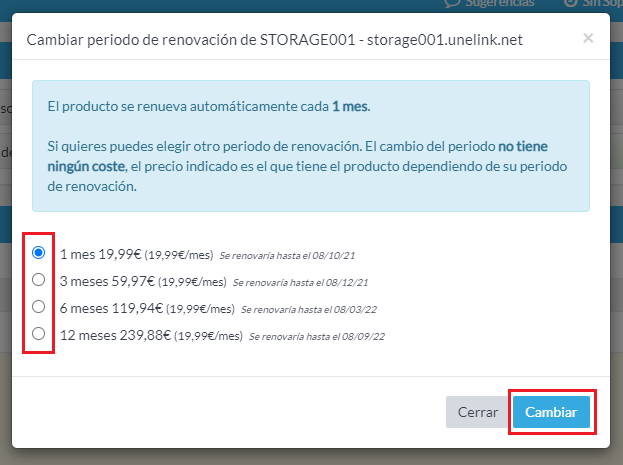
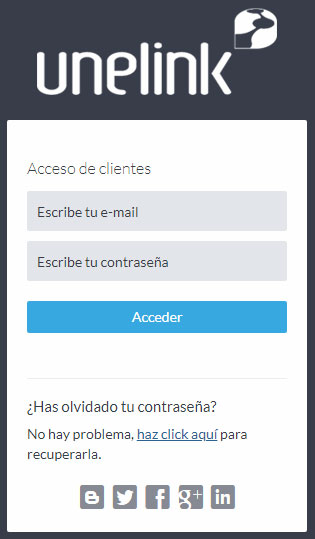
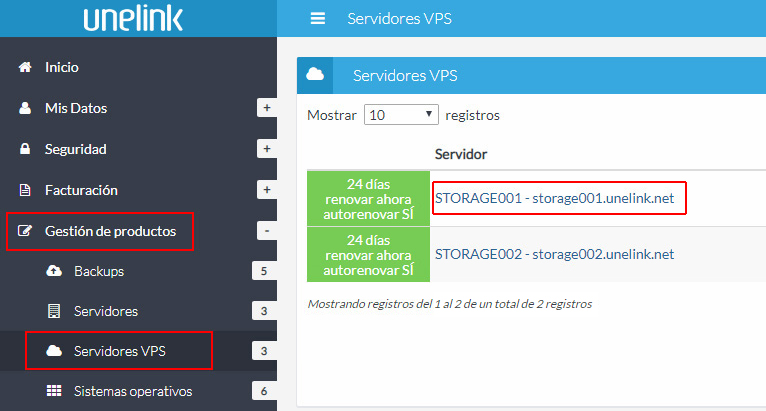



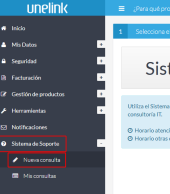
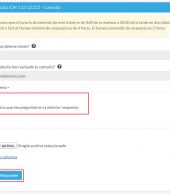
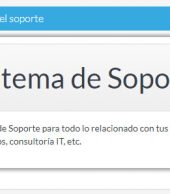
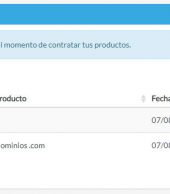



Timestamp en Linux Bash
Juangeld
Añadir direcciones de email a la lista negra de SpamAssassin en cPanel
enbasi
Acceder a un sitio web marcado como no seguro en Chrome y Firefox
Eduardo Centeno Leal
Recuperar la contraseña de acceso a la Extranet de Cliente
Eve
Deshabilitar el envío y recepción de correos electrónicos en una cuenta de email en cPanel
Ricardo Andrade
Cómo añadir un segundo disco para backup en Proxmox
Emanuel
Recuperar la contraseña de acceso a la Extranet de Cliente
Luis.Artola